Hệ điều hành macOS sở hữu nhiều tính năng hữu ích, mang đến cho người dùng những trải nghiệm tốt nhất. Ngày hôm nay, Học viện iT.vn sẽ chia sẻ tới các bạn top 5 tính năng hữu ích nhất trong macOS mà người dùng nào cũng nên biết.

Trong bài viết này, Học viện iT.vn sẽ chia sẻ tới các bạn 5 tính năng được sử dụng nhiều nhất trong macOS. Nếu bạn muốn cải thiện hiệu suất công việc cũng như trong học tập thì hãy lưu lại ngay.
1. Spotlight
Spotlight là một trong những tính năng “Kinh điển” của hệ điều hành macOS và gần như người dùng nào cũng quá quen thuộc với tính năng này. Để mở Spotlight, bạn chỉ cần nhấn tổ hợp phím Cmd + Space là OK.
Với Spotlight, người dùng có khả năng mở nhanh các file, ứng dụng, trang web… Trong máy tính mà không cần phải thông qua Launchpad hay tính toán, đổi đơn vị và giải đáp các câu hỏi đơn giản.
Mẹo: Bạn có thể mở nhanh các ứng dụng thông qua Spotlight còn đối với các ứng dụng thường xuyên sử dụng thì bạn có thể đặt chúng trên thanh Dock.
2. Screenshot
Screenshot là tính năng giúp người dùng chụp lại màn hình máy tính. Tương tự như tính năng chụp ảnh màn hình trong hệ điều hành Windows nhưng Screenshot trong macOS nhỉnh hơn một chút.
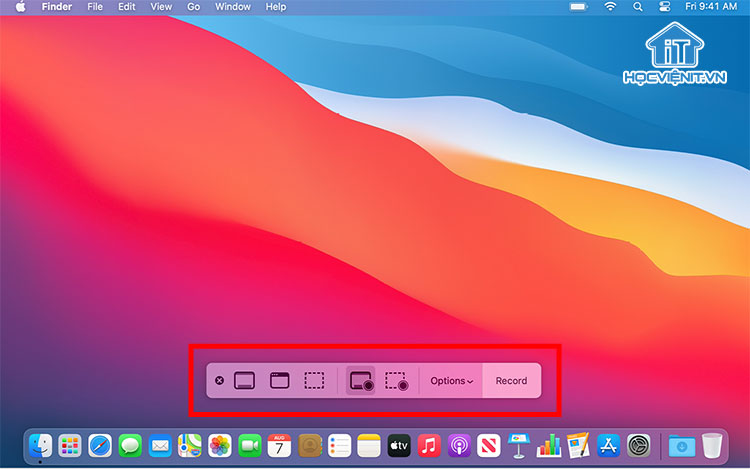
Trong đó, các phím tắt để chụp ảnh màn hình như sau:
– Cmd + Shift + 3: Chụp ảnh toàn bộ màn hình.
– Cmd + Shift + 4: Chụp ảnh một phần của màn hình.
– Cmd + Shift + 5: Mở rộng thêm các tùy chọn chụp ảnh màn hình khác như chụp ảnh cửa sổ đang mở (Capture Selected Window), quay màn hình…
Mẹo: Tính năng Screenshot là cách nhanh nhất và cũng là cách tốt nhất để lưu lại những thứ hiển thị trên màn hình.
3. Trackpad
Khi nhắc tới macOS thì chúng ta không thể không đề cập tới trackpad. Trackpad của MacBook là sự kết hợp tuyệt vời giữa phần cứng và phần mềm máy tính. Nó được Apple tinh chỉnh và tối ưu cực tốt, cho khả năng tracking chính xác tuyệt đối và công nghệ Force Touch, mang tới trải nghiệm khác xa so với trackpad trên máy tính Windows.
Mẹo: Trackpad được coi là “Linh hồn” của MacBook. Nhờ có Trackpad và bàn phím, bạn có thể làm được mọi thứ trên MacBook mà không cần dùng đến chuột.
4. Quick Look
Quick Look là một tính năng đơn giản nhưng mang lại rất nhiều lợi ích cho người dùng. Chức năng của tính năng Quick Look là giúp người dùng xem trước tập tin, hình ảnh, file mà không cần phải mở nó lên. Để sử dụng tính năng này, bạn chỉ cần chọn vào file hay hình ảnh và nhấn phím Space rồi nhấn phím ESC sau khi xem xong.
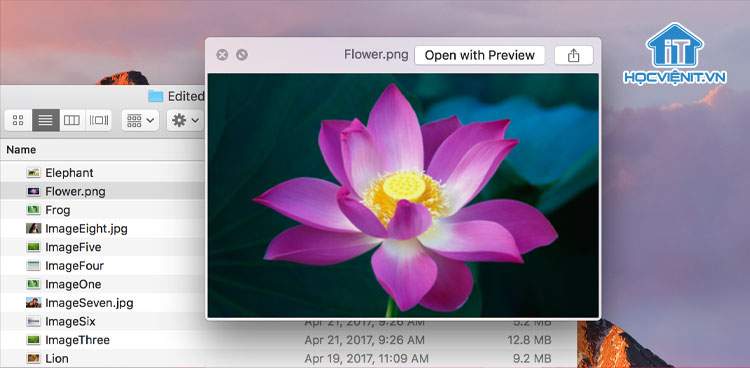
Mẹo: Khi bạn chỉ cần xem sơ qua file hay hình ảnh đó là gì mà không muốn mở hẳn file hay hình ảnh đó lên thì bạn có thể sử dụng tính năng Quick Look.
5. Chỉ cần gập máy là tự động Sleep
Một tính năng cực kỳ hữu ích trong macOS đó là tính năng tự động ngừng hoạt động, đưa máy về chế độ Sleep khi gập máy tính. Và khi cần làm việc trở lại, máy tính vẫn giữ nguyên màn hình trước đó. Đặc biệt, trong quá trình Sleep đó MacBook không hề tiêu tốn dung lượng pin, nếu có cũng rất ít.
Mẹo: Nếu bạn chỉ ngưng sử dụng MacBook trong một khoảng thời gian ngắn thì hãy gập máy tính và đưa nó về chế độ Sleep. Còn nếu trong thời gian dài thì tốt nhất là bạn nên tắt máy tính luôn để cho MacBook có thời gian nghỉ ngơi.
Trên đây là chia sẻ của Học viện iT.vn về Top 5 tính năng hữu ích nhất trong macOS. Hy vọng những kiến thức này có thể giúp ích cho bạn trong quá trình học tập và làm việc. Nếu có bất cứ thắc mắc nào thì hãy để lại bình luận ngay dưới bài viết này hoặc inbox trực tiếp cho HOCVIENiT.vn để được giải đáp tốt nhất. Chúc bạn thành công!
Mọi chi tiết xin vui lòng liên hệ:
CÔNG TY CỔ PHẦN HỌC VIỆN IT
MST: 0108733789
Tổng đài hỗ trợ: 024 3566 8686 – Hotline: 0981 223 001
Facebook: www.fb.com/hocvienit
Đăng ký kênh Youtube để theo dõi các bài học của Huấn luyện viên tốt nhất: http://bit.ly/Youtube_HOCVIENiT
Hệ thống cơ sở đào tạo: https://hocvienit.vn/lien-he/
Học viện IT.vn – Truyền nghề thực tế cùng bạn đến thành công!



Bài viết liên quan
Hướng dẫn vệ sinh quạt tản nhiệt laptop cho học viên mới
Trong bài viết này, Học viện iT sẽ hướng dẫn các bạn học viên mới...
Th7
Hướng Dẫn Thay Quạt Tản Nhiệt Laptop – Quy Trình Chuẩn Học Viện iT
Thay quạt tản nhiệt laptop là kỹ năng cơ bản mà mọi kỹ thuật viên...
Th7
Lỗi Driver Windows 10/11: Cách Xử Lý Hiệu Quả Như Kỹ Thuật Viên Chuyên Nghiệp
Bạn gặp lỗi WiFi mất kết nối, loa không phát tiếng hay máy liên tục...
Th7
Làm gì khi gặp lỗi chuột máy tính bị đảo ngược trái phải?
Bạn đang gặp rắc rối vì chuột máy tính bị đảo ngược trái phải? Học...
Th7
Hướng dẫn sửa touchpad laptop bị tróc sơn, trầy xước
Vì phải tiếp xúc liên tục với ngón tay, touchpad rất dễ bị tróc sơn...
Th7
Hướng dẫn thay touchpad laptop cho người mới
Bài viết này sẽ hướng dẫn học viên Học Viện iT cách thay touchpad laptop...
Th7